Snapchat இல் கேமரா ஒலி பல பயனர்களுக்கு தொல்லையாக இருக்கலாம், குறிப்பாக அமைதியான சூழலில் புகைப்படங்களை எடுக்கும்போது. மற்றவர்களுக்கு இடையூறு விளைவிப்பதைத் தவிர்க்க அல்லது மிகவும் அமைதியான ஸ்னாப்-எடுக்கும் அனுபவத்திற்காக ஸ்னாப்சாட்டில் கேமரா ஒலியை முடக்குவது பொதுவான தேவையாகும்.
Google டாக்ஸுக்கு படத்தை அனுப்பவும்

நல்ல செய்தி என்னவென்றால், நீங்கள் சில எளிய படிகளில் Snapchat இல் கேமரா ஒலிகளை முடக்கலாம், மேலும் அதை எப்படி செய்வது என்பது குறித்த விரிவான வழிகாட்டியை இந்தக் கட்டுரை வழங்கும்.
Snapchat கேமரா ஒலியை எவ்வாறு முடக்குவது
சற்று வழக்கத்திற்கு மாறாக, கேமரா ஒலியை நேரடியாக அணைக்க Snapchat க்கு விருப்பம் இல்லை. நீங்கள் இதை ஒரு ரவுண்டானா வழியில் செய்ய வேண்டும், ஆனால் இவை விரைவாகவும், இன்னும் சிறப்பாகவும் பல பயன்பாடுகளுக்கு பொருந்தும்.
ஸ்னாப்சாட்டில் கேமரா ஒலியை முடக்க மிக நேரடியான மற்றும் எளிமையான வழி உங்கள் சாதனத்தை அமைதியான பயன்முறையில் அமைப்பதாகும்.
உங்கள் ஐபோனை அமைதியான பயன்முறையில் எவ்வாறு அமைக்கலாம் என்பது இங்கே:
- வால்யூம் பட்டன்களுக்கு மேலே உங்கள் ஐபோனின் இடது பக்கத்தில் ரிங்/சைலண்ட் சுவிட்சைக் கண்டறியவும்.

- ஆரஞ்சு நிறக் கோடு காட்டும் வகையில் சுவிட்சை அழுத்தவும்.

ஆரஞ்சு கோடு தெரியும் போது, உங்கள் ஐபோன் அமைதியான பயன்முறையில் உள்ளது மற்றும் எந்த ஒலிகளையும் அதிர்வுகளையும் ஏற்படுத்தாது. இதன் பொருள் Snapchat கேமரா பயன்பாட்டின் போது எந்த ஒலியையும் எழுப்பாது.
நீங்கள் ஆண்ட்ராய்டு ஸ்மார்ட்ஃபோனைப் பயன்படுத்துகிறீர்கள் என்றால், உங்கள் சாதனத்தை அமைதியான பயன்முறையில் அமைக்க இந்தப் படிகளைப் பின்பற்றவும்:
- பொதுவாக உங்கள் சாதனத்தின் வலது பக்கத்தில் இருக்கும் வால்யூம் பட்டனைக் கண்டறியவும்.
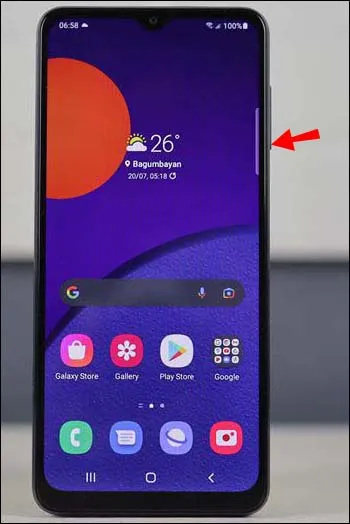
- வால்யூம் மிகக் குறைந்த அமைப்பில் இருக்கும் வரை வால்யூம் பட்டனை அழுத்தவும். உங்கள் சாதனம் அமைதியான பயன்முறையில் இருப்பதைக் குறிக்கும் சின்னத்தை நீங்கள் திரையில் பார்க்க வேண்டும்.
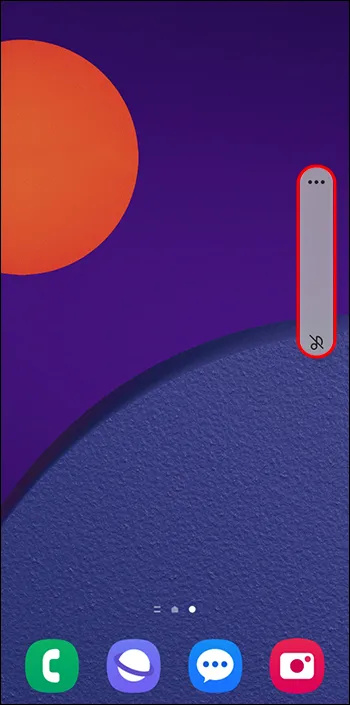
- மற்றொரு விருப்பம், ஒலியளவைச் சற்று சரிசெய்து, அது பாப் அப் செய்யும் போது, திரையில் உள்ள பெல் ஐகானைத் தட்டவும்.

இந்த வழிமுறைகளைப் பின்பற்றுவதன் மூலம், மற்றவர்களுக்கு இடையூறு விளைவிப்பதைப் பற்றி கவலைப்படாமல் அல்லது கேமரா ஒலிகளால் எரிச்சலடையாமல் நீங்கள் புகைப்படங்களை எடுக்கலாம்.
தொலைபேசியின் கேமரா ஷட்டர் ஒலியை அணைக்கவும்
பல ஸ்மார்ட்போன் பயனர்கள் கேமரா ஷட்டர் ஒலியை எரிச்சலூட்டுவதாகக் காண்கிறார்கள், ஆனால் உங்கள் சாதனத்தை முழுவதுமாக அமைதிப்படுத்த விரும்பவில்லை என்றால், ஒரு மாற்று உள்ளது. பெரும்பாலான ஃபோன்களில் கேமரா ஷட்டர் ஒலியை அணைக்க முடியும்.
ஆண்ட்ராய்டு சாதனங்களில் இதை எப்படி செய்வது என்பது இங்கே:
- இயல்புநிலை கேமரா பயன்பாட்டைத் திறக்கவும்.
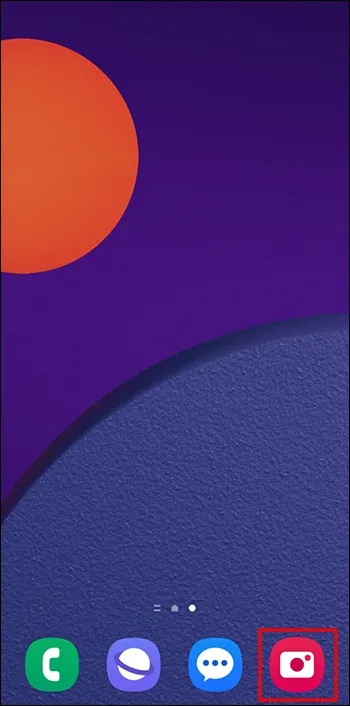
- பொதுவாக மேல் இடது மூலையில் அமைந்துள்ள 'அமைப்புகள்' ஐகானைக் கிளிக் செய்யவும்.
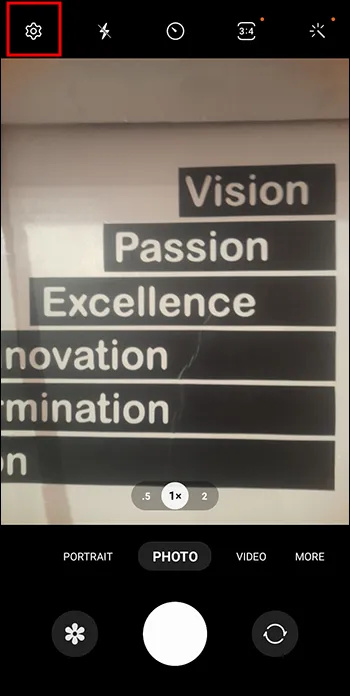
- 'Shutter sound' விருப்பத்தைக் கண்டறிந்து ஸ்லைடரை அணைக்கும் வரை கீழே உருட்டவும்.
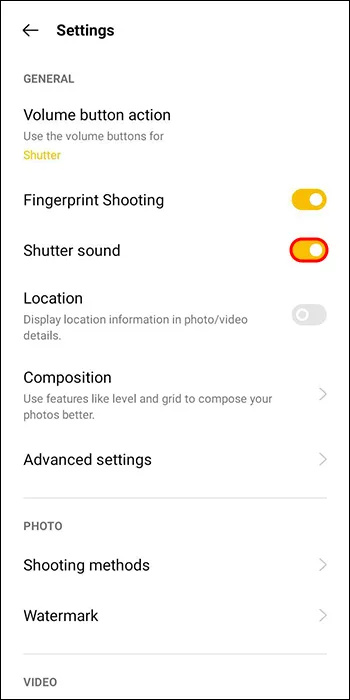
நீங்கள் ஐபோன் பயனராக இருந்தால், படிகள் சற்று வித்தியாசமாக இருக்கும்:
கண்டுபிடிக்க கோப்புகளை எவ்வாறு சேர்ப்பது
- இயல்புநிலை கேமரா பயன்பாட்டைத் திறக்கவும்.
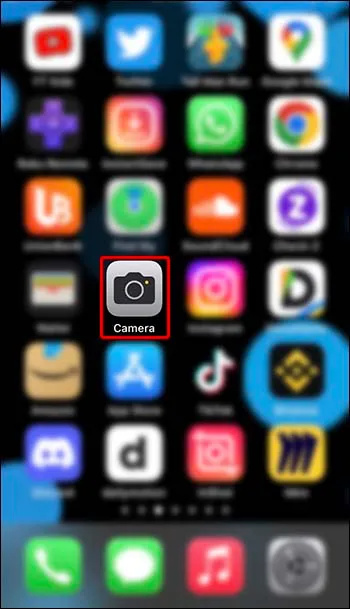
- திரையின் மேலிருந்து கீழே ஸ்வைப் செய்வதன் மூலம் கட்டுப்பாட்டு மையத்தை அணுகவும்.
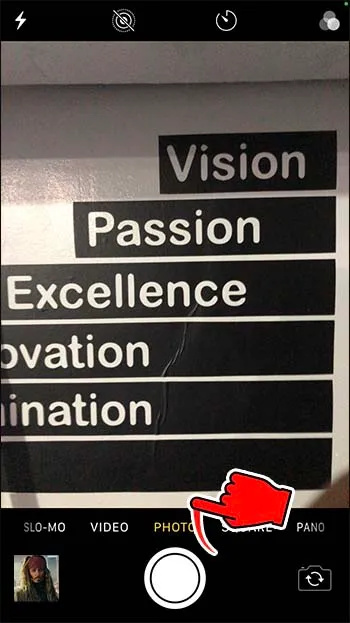
- வால்யூம் ஸ்லைடரை முழுவதுமாக கீழே ஸ்லைடு செய்வதன் மூலம் ஒலியளவைச் சரிசெய்யவும்.
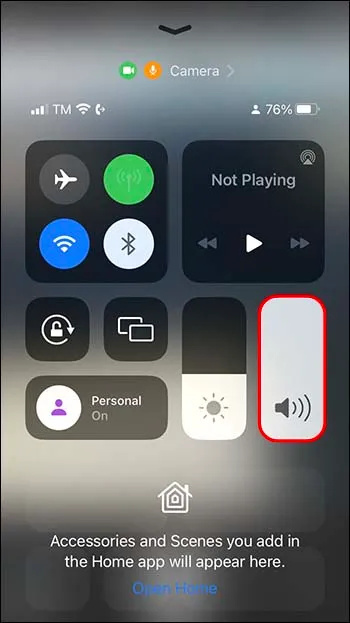
- ஒலியளவை அணைத்தவுடன், கட்டுப்பாட்டு மையத்தை மூடுவதன் மூலம் கேமராவிற்குத் திரும்பவும்.
சேவை விதிமுறைகள் அல்லது நாடு சார்ந்த சட்டங்கள் காரணமாக சில ஃபோன்களில் இந்த விருப்பம் முடக்கப்பட்டுள்ளது என்பது குறிப்பிடத்தக்கது. இதுபோன்ற சந்தர்ப்பங்களில், ஒலியை அணைக்க முடியாது, மேலும் ஒவ்வொரு முறையும் புகைப்படம் எடுக்கும்போது தொலைபேசி ஒலி எழுப்பும்.
அடிக்கடி கேட்கப்படும் கேள்விகள்
Snapchat இல் கேமரா ஒலியை முடக்க முடியுமா?
Snapchat இல் கேமரா ஒலியை அணைக்க நேரடி விருப்பம் இல்லாத போதிலும், 'Silent mode' ஐப் பயன்படுத்தி அல்லது ஷட்டர் ஒலியை நேரடியாக அணைப்பதன் மூலம் இதை அடைய முடியும்.
ஸ்னாப்சாட்டில் ஏன் கேமரா ஒலி உள்ளது?
புகைப்படம் அல்லது வீடியோ எடுக்கப்படுவதைப் பற்றி உங்களைச் சுற்றியுள்ள மற்றவர்களை எச்சரிக்கும் தனியுரிமை அம்சமாக Snapchat கேமரா ஒலியைக் கொண்டுள்ளது.
திரை விசைப்பலகை விண்டோஸ் 10 உள்நுழைவில்
உங்கள் மொபைலை முடக்குவது Snapchat இல் பதிவுசெய்யப்பட்ட வீடியோவில் உள்ள ஆடியோவை பாதிக்குமா?
இல்லை அது இல்லை. முடக்கு அல்லது 'தொந்தரவு செய்ய வேண்டாம்' விருப்பம் உங்கள் Snapchat வீடியோக்களில் உள்ள ஆடியோவில் எந்த தாக்கத்தையும் ஏற்படுத்தாது.
கேமரா ஒலியை மீண்டும் இயக்குவது எப்படி?
மேலே உள்ள வழிமுறைகளைப் பின்பற்றியிருந்தால், அவற்றை மீண்டும் பயன்படுத்தலாம் மற்றும் நீங்கள் செய்த மாற்றங்களை மாற்றியமைக்கலாம். ஆண்ட்ராய்டுக்கு, ஆப்ஸ் செட்டிங்ஸ் மூலம் கேமரா ஷட்டர் ஒலியை இயக்கலாம். iOSக்கு, மொபைலை ஒலியடக்கவும்.
நிசப்தத்தில் படியுங்கள்
உங்கள் Snapchat கேமரா ஒலியை அமைதிப்படுத்த நீங்கள் தயாரா? நீங்கள் மற்றவர்களுக்கு இடையூறு ஏற்படுத்துவதைத் தவிர்க்க முயற்சிக்கிறீர்களா அல்லது மிகவும் நிதானமான ஸ்னாப்பிங் அனுபவத்தை விரும்பினால், Snapchat இல் கேமரா ஒலியை முடக்குவது எளிது. மற்றவர்கள் அமைதியாக தங்கள் நேரத்தை அனுபவிக்க முயற்சிக்கும் போது நீங்கள் குறுக்கிட மாட்டீர்கள்.
உரத்த ஸ்னாப்சாட் கேமரா ஒலியால் தொந்தரவு செய்யப்படுவதில் நீங்கள் சோர்வாக இருக்கிறீர்களா? இது உங்கள் ஸ்னாப்பிங் அனுபவத்தை எவ்வாறு பாதித்தது? கீழே உள்ள கருத்துகள் பிரிவில் எங்களுக்குத் தெரியப்படுத்துங்கள்.









